Благодаря встроенной интеграции с Mailchimp собирать информацию о пользователях прямо в вашем списке аудитории стало действительно просто.
Главное преимущество использования этой функции в том, что вам не нужно вручную экспортировать и импортировать собранную информацию. Данные автоматически синхронизируются со списком аудитории, который вы настроили в plugin.
Это означает, что как только охотник будет добавлен в ваш список аудитории Mailchimp, вы сможете пользоваться всеми преимуществами этой системы. Например, вы можете отправить охотникам последующее сообщение, вынести их в отдельный список и т. д.
Однако будьте осторожны, потому что, если кто-то уже находится в вашем списке с адресом электронной почты, который он использовал при заполнении формы «Охота за подарками», он больше не будет добавлен в ваш список Mailchimp.
Читайте дальше, чтобы узнать, как подключить Gift Hunt к вашей учетной записи Mailchimp.
Получите ключ API
Хотя ключ API звучит так, как будто разработчики говорили об этом, не волнуйтесь, с помощью этой статьи и видео вы можете легко создать его без разработчика: Создайте ключ API
Получив ключ API, перейдите на страницу интеграции с Mailchimp в разделе «Охота за подарками». plugin (левый раздел навигации в панели администратора WordPress).
Добавьте свой ключ API в поле «Ключ API» в разделе «Настройки интеграции» и нажмите «Далее».
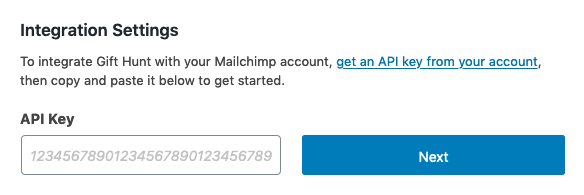
Когда вы нажмете «Далее», Gift Hunt подключится к Mailchimp, чтобы получить списки аудитории, доступные в вашей учетной записи.
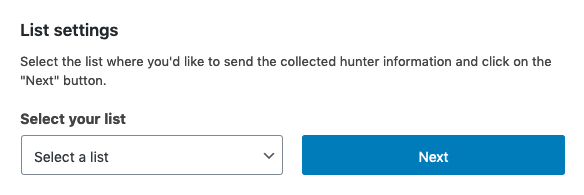
Списки станут видны в блоке «Настройки списков». Выберите тот, куда вы хотите отправить собранную информацию об охотниках, и нажмите кнопку рядом с полем списков. Gift Hunt прочитает доступные поля из выбранного списка.
В разделе «Настройки полей» вы можете связать поля данных Gift Hunt с полями в Mailchimp. Выберите одно поле Mailchimp для всех полей Gift Hunt (имя, фамилия, дополнительная информация).
Если вы выберете FNAME в поле «Имя», это означает, что имя, полученное с помощью «Охоты за подарками», будет отправлено в поле «FNAME» в Mailchimp.
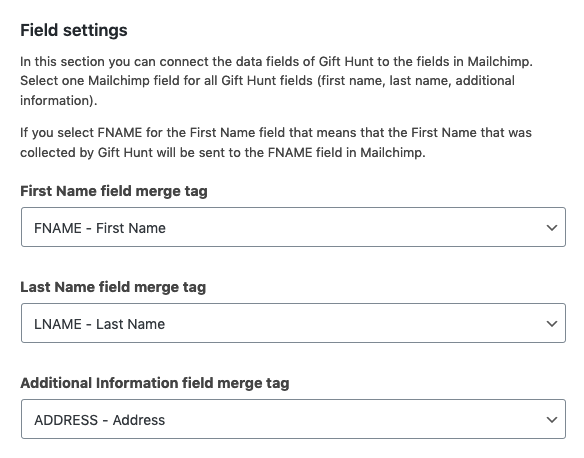
Когда ваш API-ключ, список и поля установлены, вы можете сохранить свои настройки. Вы также можете включить интеграцию с Mailchimp, выбрав опцию «Активно» в разделе «Статус».

⚠️ Важно
Ранее собранная информация о пользователях не будет отправлена в ваш список, только те, которые были собраны после активации интеграции Mailchimp. Если вы собрали некоторую информацию о пользователях до этого и хотели бы синхронизировать свои списки, экспортируйте своих охотников и импортируйте собранные данные в Mailchimp.
Когда интеграция с Mailchimp активна, вся собранная информация будет храниться в Gift Hunt и также будет отправлена в выбранный список Mailchimp.
Проверьте свои настройки
Перед запуском вы также можете проверить свои настройки, чтобы убедиться, что все работает нормально. Внизу страницы настроек интеграции вы можете найти блок «Проверить настройки интеграции». Добавьте в форму несколько тестовых данных и нажмите кнопку «Проверить интеграцию».
Убедитесь, что используемый вами адрес электронной почты еще не добавлен в выбранный вами список аудитории Mailchimp, в противном случае вы получите сообщение об ошибке.
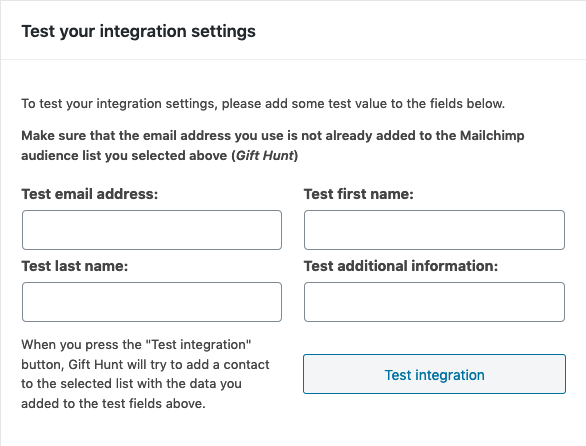
Если все работает нормально, вы увидите сообщение об успехе, и вы готовы к работе.
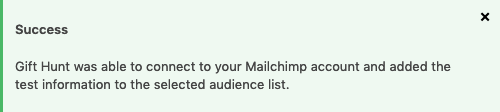
Взгляните на наш руководство по передовой практике для успешной кампании «Охота за подарками».
Получите plugin
Gift Hunt может помочь вам привлечь больше трафика на ваш сайт, увеличить время, которое посетители проводят на вашем сайте, и расширить базу данных ваших потенциальных клиентов.
Как чтобы…
- Установить Охоту за подарками на вашем сайте WordPress
- Создавай ваша первая охота за подарками Сессия
- предварительный просмотр ваша сессия «Охота за подарками»
- Экспорт собранных пользовательских данных
- Загрузить пользовательский значок для вашего сеанса охоты за подарками
- Изменить анимацию вашего значка «Охота за подарками»
- Изменить положение вашего значка «Охота за подарками»
- Используйте другой дизайн для вашего всплывающего окна
- Объединяйтесь Охота за подарками Mailchimp аккаунт
- Дисплей значок поиска вашего подарка с коротким кодом
- Используйте настраиваемый контент во всплывающем окне окно
- Отключить успешное письмо после того, как кто-то завершил процесс сбора данных
- Отображать значок подарка только для авторизованные или анонимные посетители


